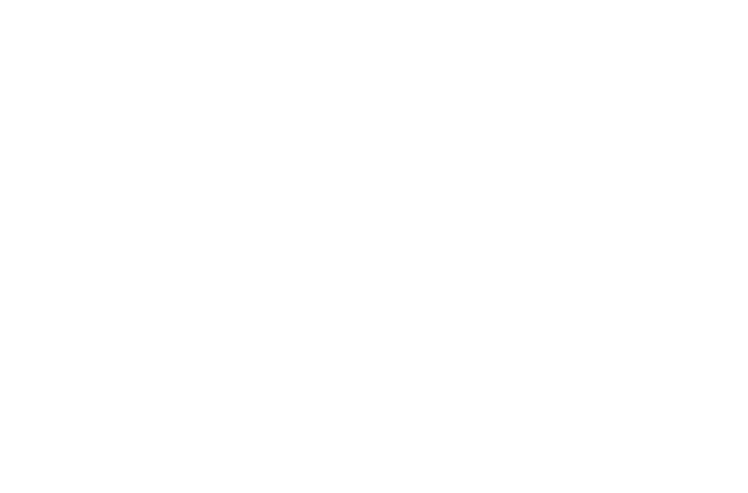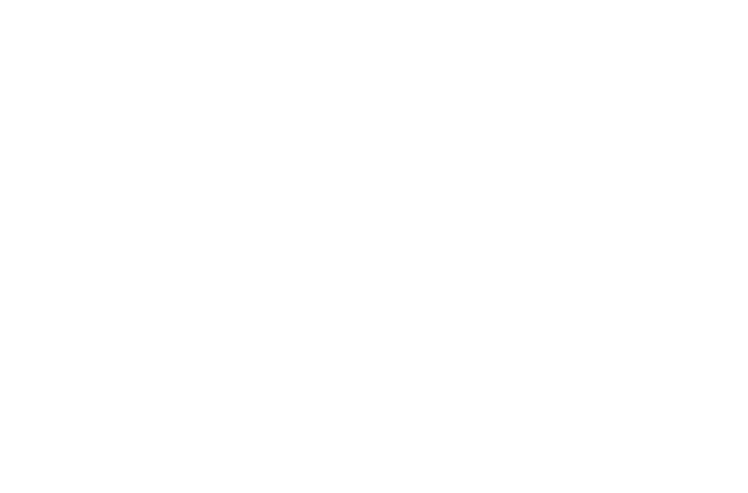
3
Contents
1. Tere tulemast! .............................. 5
2. Ülevaade ........................................ 6
2.1 Jabra PanaCast 50 ülevaade
2.2 Komplekti kuuluvad tarvikud
2.3 Lisatarvikud
2.4 Mõõtmed
3. Visuaalsed näidikud ..................11
4. Ruumis üles seadmise juhend ... 12
5. Paigaldusvõimalused ................13
5.1 Seinakinnitus
5.2 Ekraanikinnitus
5.3 Lauakinnitus
5.4 Paigalduskõrgus
6. Juhtmed .......................................17
6.1 Süsteemijuhtmed ruumis
6.2 Võta oma seade kaasa (VOSK) juhtmed
7. Tarkvara ....................................... 19
7.1 Operatsioonisüsteemid
7.2 Jabra Direct (Windows või macOS)
7.3 Jabra Xpress (Windows või macOS)
7.4 Jabra Sound+ (IOS või Android)
7.5 Microsoft Teams ja Teams Rooms
7.6 Zoom ja Zoom Rooms
7.7 Teised ühilduvad videokonverentsi
rakendused
8. Kaudselt juhitav seadistamine .... 25
8.1 Kiire Jabra Direct seadistamine